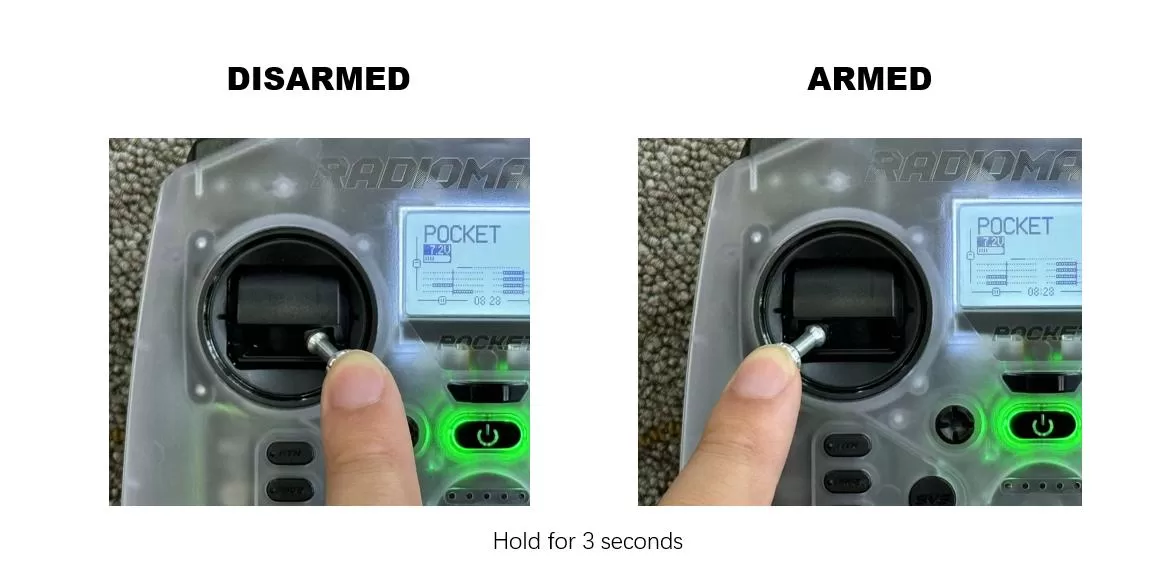Ardupilot开源飞控固件基础配置教程
一. 设置机架类型
- MicoAir743飞控首次使用时需要先设置机架类型,默认为未定义。
- 在电脑上打开Mission Planner地面站软件,使用usb连接飞控。在Frame Type页面需要先选择Frame Class如四轴、六轴、八轴等,然后再选择Frame Type如十字型、X型、H型等等。最常使用的是四轴X型,如下图所示:
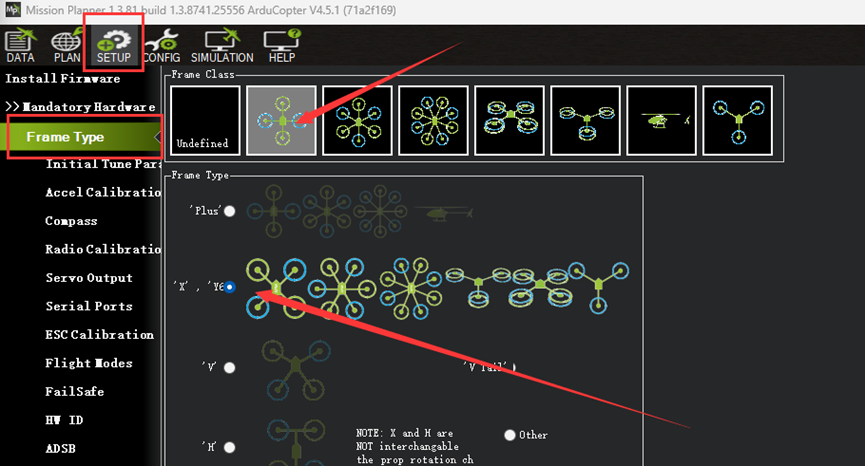
二. 设置电调信号类型
Ardupilot固件支持多种电调通信协议,如PWM(默认),OneShot,DShot(推荐使用DShot300)等等。DShot为数字协议信号,可以精确传递控制指令,无需再进行电调信号校准。
如果使用飞塔套装里的蓝鸟电调,则必须要设置为DShot300/600,否则无法驱动电机。
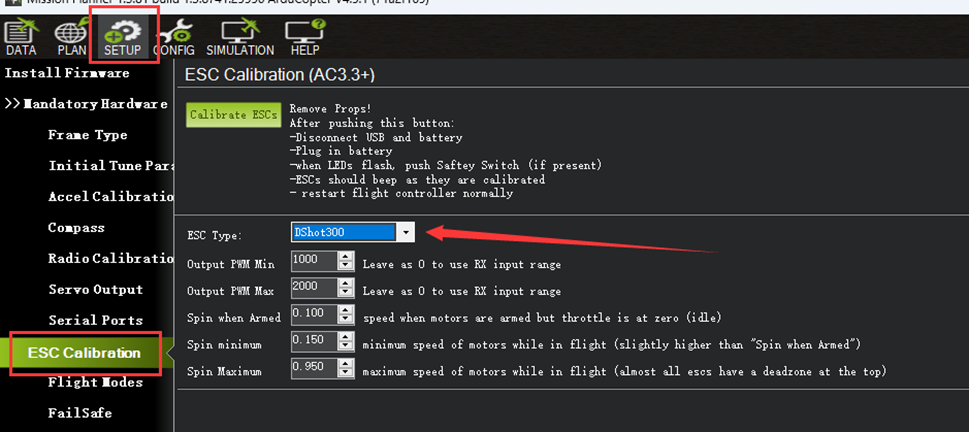
三. 设置电机顺序
调整顺序
对于不同的机架类型,飞控严格指定了输出信号通道与实际电机的对应关系,飞控装机使用时,需要用户根据机架类型以及电调连接方式来调整电机顺序。详细信息可参阅 Ardupilot官方Wiki。
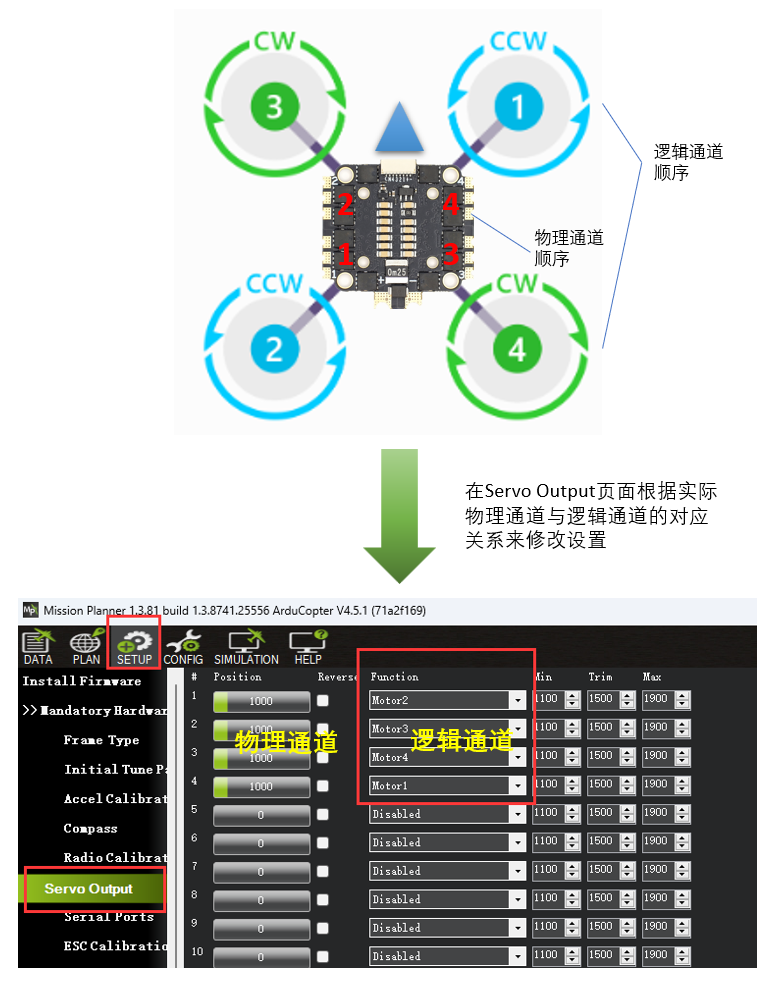
验证顺序
- 调整好电机顺序之后,可以通过Mission Planner地面站提供的电机测试功能来测试验证顺序是否正确。
- 注意测试前务必要卸下螺旋桨。
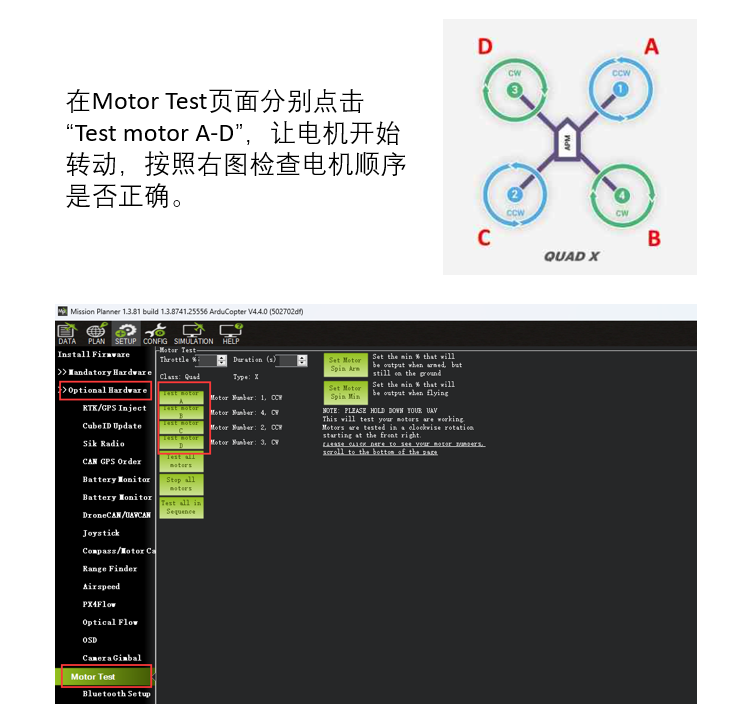
四. 修改电机转向
在验证电机顺序时,可以检查出电机转向是否正确:在测试电机顺序步骤,同时注意电机转动方向是否符合图示:1、2号电机逆时针转动,3、4号电机顺时针转动。如果有某个电机的转动方向和预期不一致,则需要修改。
-
修改电机转向有两种办法,一种是物理上调换电机连接至电调的三根线其中任意两根的顺序,另一种办法则是软件上修改电调方向参数。
-
修改
SERVO_BLH_AUTO为1(Enabled), 并设置SERVO_BLH_MASK为15(使能Channel1-4),写入参数并重启飞控。注意修改完电调转向后需要将这两个参数恢复成默认值,否则无法正常驱动电调。
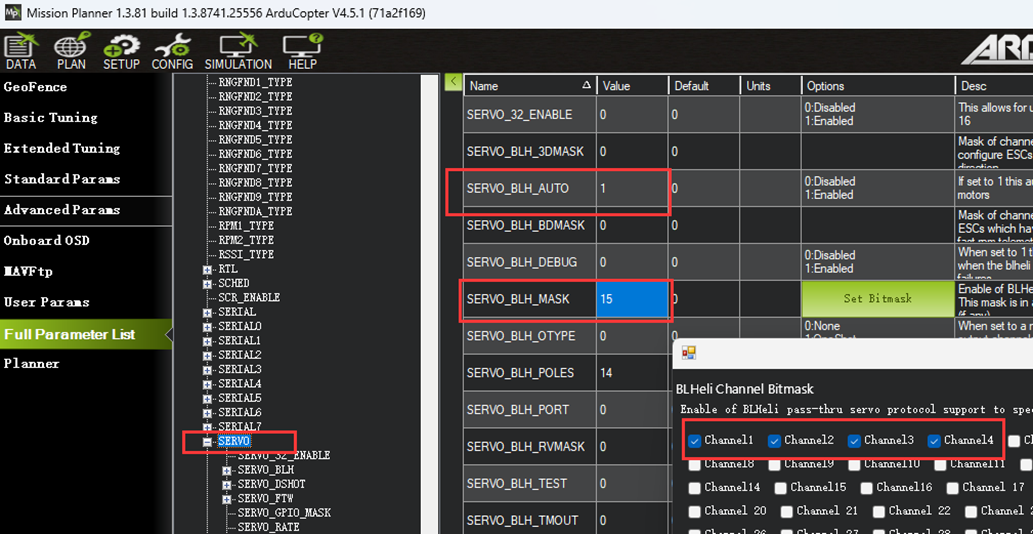
-
在电脑浏览器中输入esc-configurator.com,打开网页版的电调配置工具。
-
右上角点击Open Port Selection,选择“MicoAir743”,然后点击Connect。
-
连接成功后,右下角点击Read Settings,可以读取出四路电调的配置,之后便可以在Motor Direction选项中修改电机转动方向。
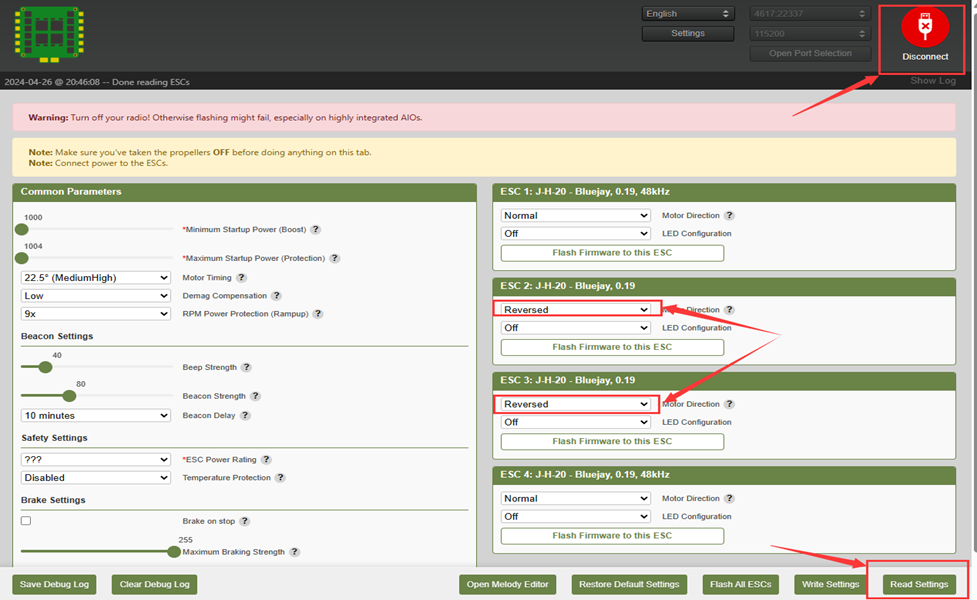
五. 接收机连接与配置
1. SBUS & ELRS
- 将接收机连接至RC接口(UART6),SBUB接收机只需连接SBUS信号线到Rx6,Tx6不用接。ELRS接收机需要交叉连接Rx和Tx,即接收机Rx接飞控Tx,Tx接飞控Rx。
- 配置
SERIAL6_Protocol为23 (RCIN),正常情况下这是默认设置。
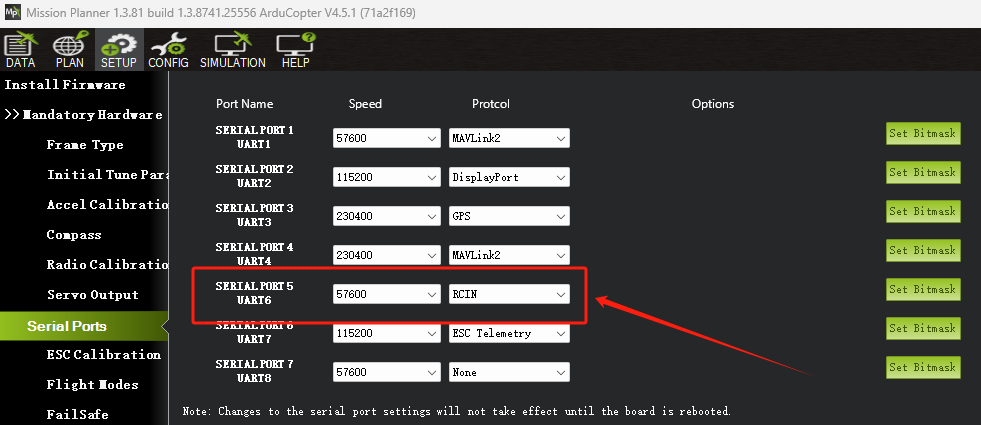
接线和设置正确且接收机已对频遥控器时,摇杆通道数据将会正常显示。
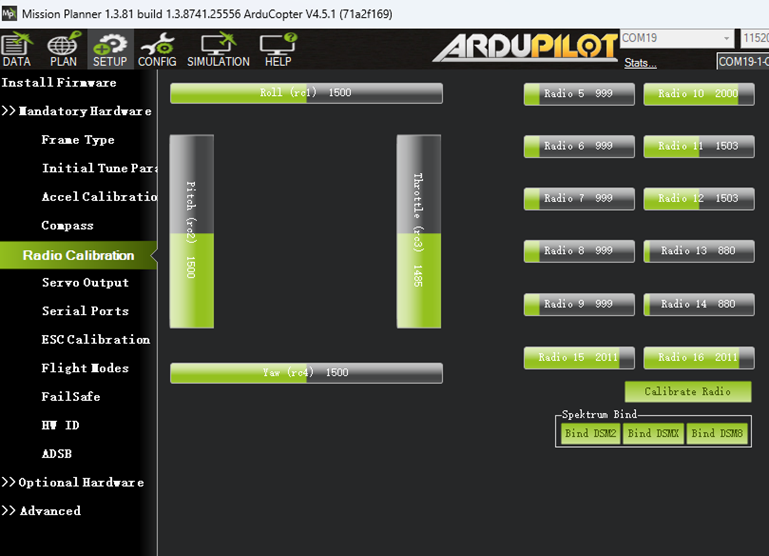
六. 初始化PID参数
MissionPlanner 1.3.81版本以后提供了一个便利功能:可根据机架尺寸和电池参数,生成对应的预设的PID和滤波等参数,避免了初期繁琐复杂的调参过程。
跳转到Initial Tune Parameter页面,通常主要设置两个参数就可以:
Airscrew size in inch: 螺旋桨尺寸,比如常用的5寸穿越机机架,这里5寸指的便是螺旋桨尺寸,因此这里可以填入5。如果是7寸则填7,以此类推。Battery cellcount:电池节数,4S电池填4,6S电池则填6
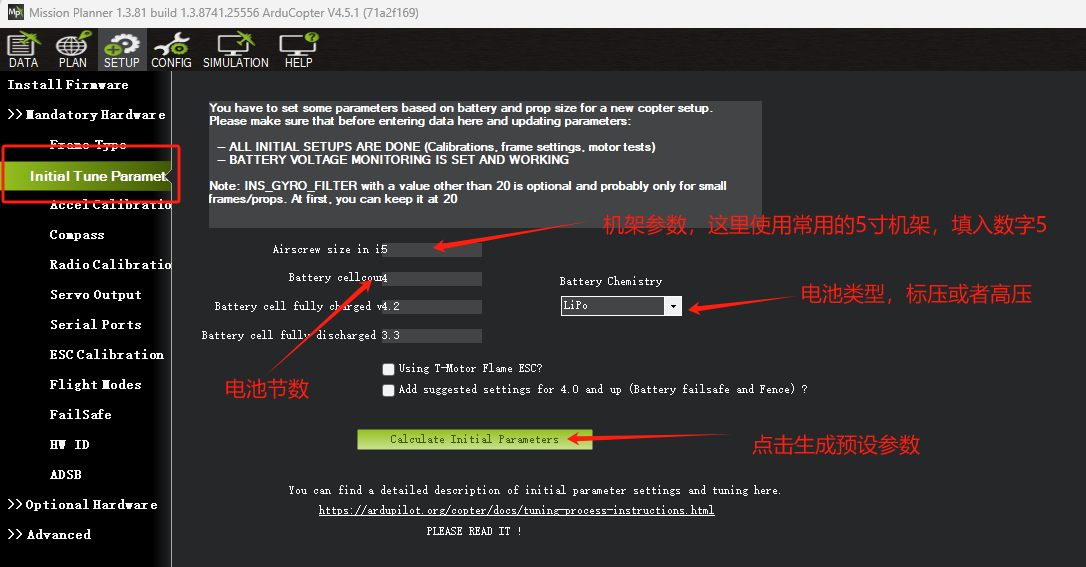
点击Calculate Initial Parameters,生成相关预设参数(大部分是滤波器参数),再点击Write to FC写入参数到飞控。
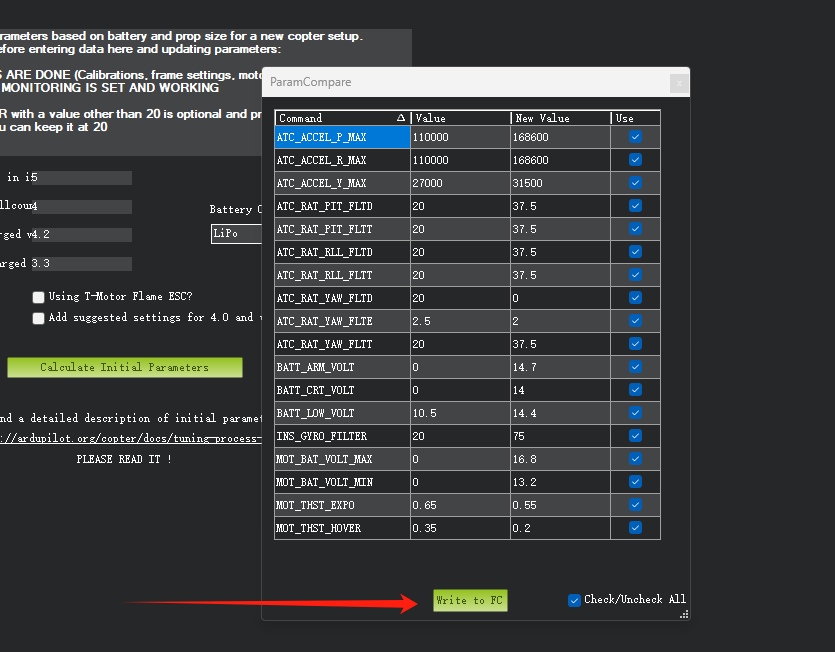
注意扫入参数完成后,需要在PID调参界面手动修改Basic Filter->Accel 值为30,如果这个数值过低可能会导致小机架定高抽搐。
七. 校准传感器
1. 校准加速度计
切换到Mission Planner的加速度计校准页面,点击Calibrate Accel:
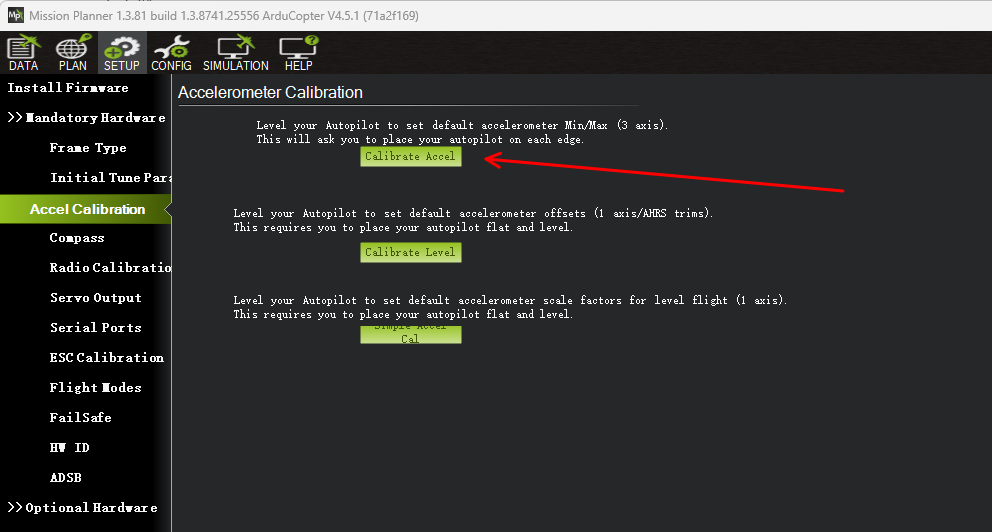
将飞机放置水平,点击Click when Done:
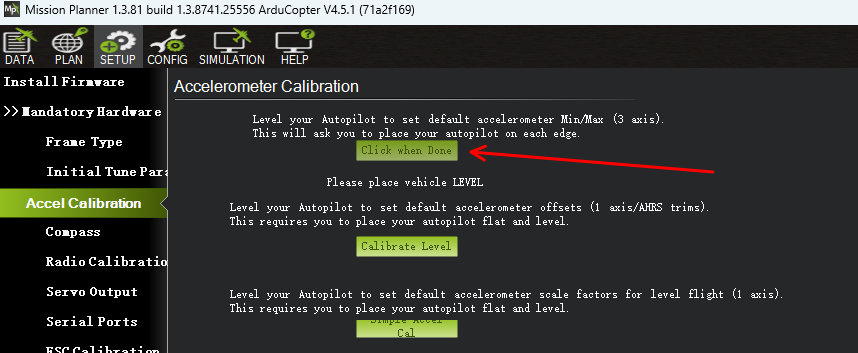
之后同样根据界面提示,将飞机朝各个方向静止放置(机身左侧朝地面、右侧朝地面、机头朝地面、机尾朝地面、倒置放置),再同样点击Click when Done,最后完成校准,界面上会显示Calibration successful。
参考下面这张图片会更容易理解这个步骤:
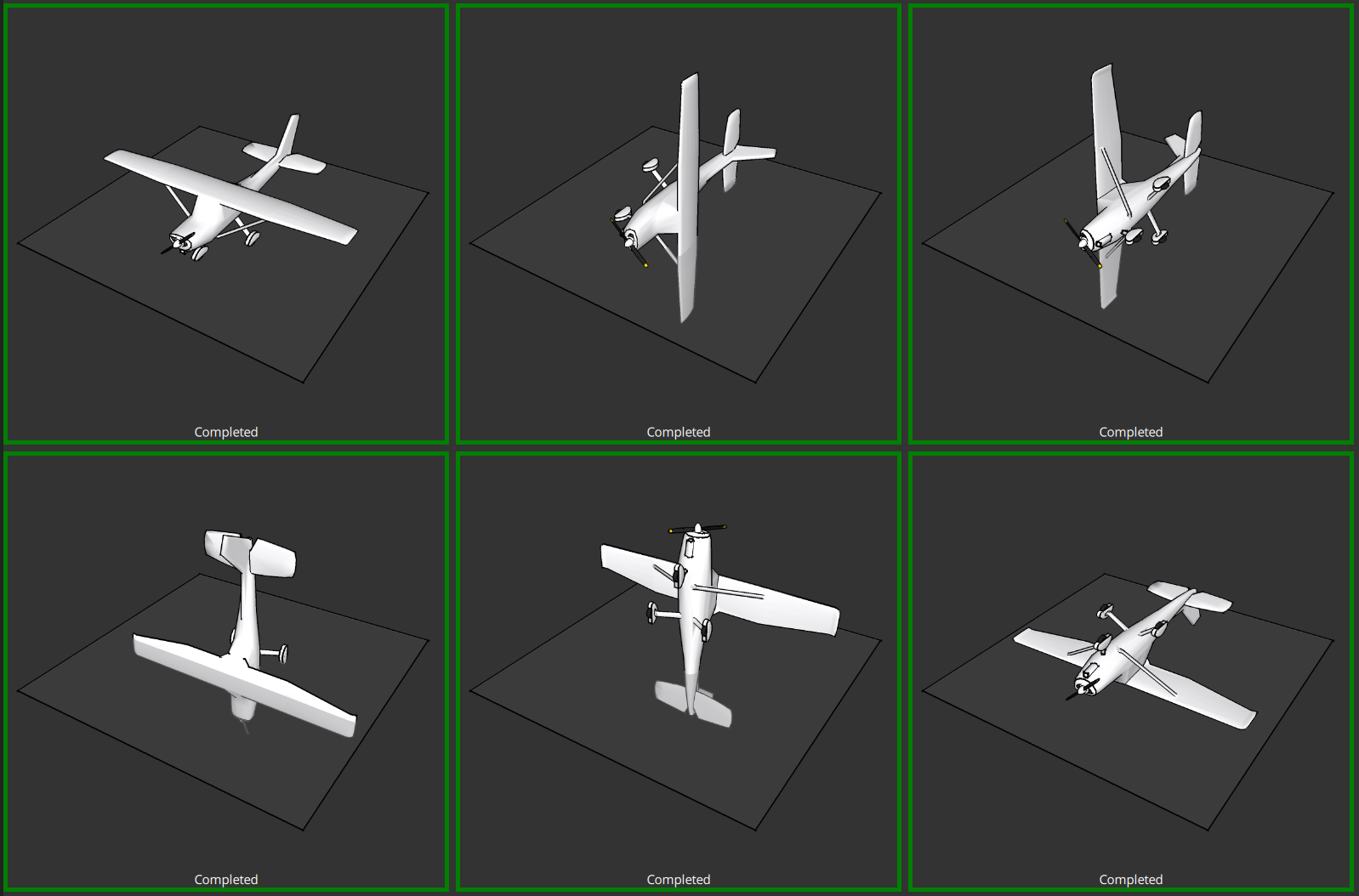
这个过程飞机总共要朝6个方向静止放置校准,因此也被称为加速度计六面校准。
2. 校准罗盘
切换到Mission Planner的罗盘校准页面,点击左下方的Start启动罗盘校准。
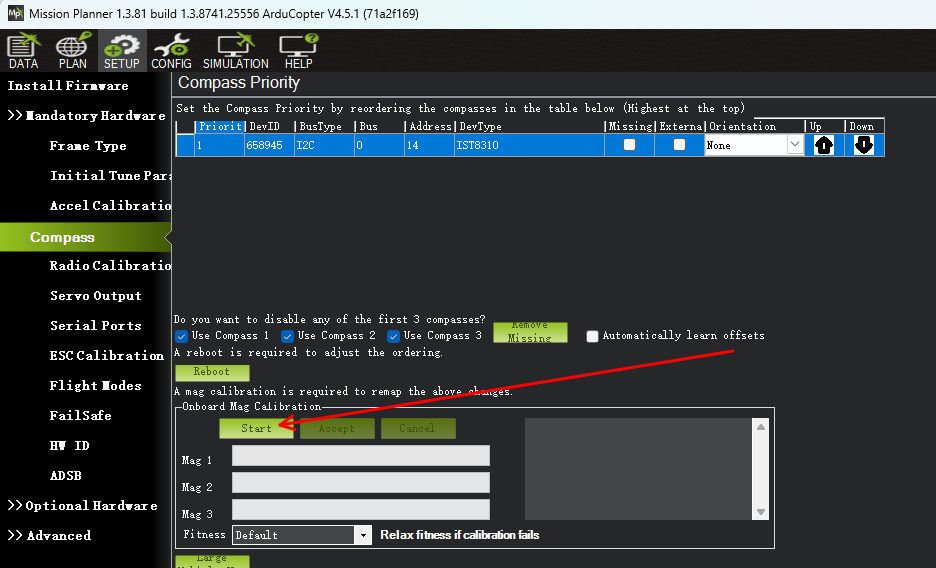
注意罗盘校准过程中需要远离金属、磁铁之类的干扰源,将飞机沿着各个轴不断转动,或者在空中画八字,此时下方的罗盘校准进度条会实时刷新,直到进度达到100%,正常情况下会显示校准成功:MAG_CAL_SUCCESS,并弹出消息框提示重启飞控。
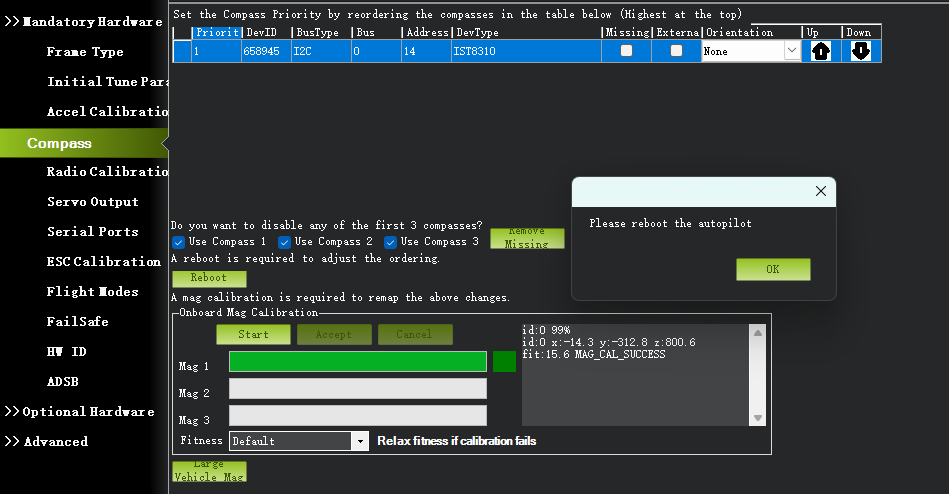
八. 校准遥控器
请先确保遥控器已经开机并正常对频接收机,且飞控已经能够正常识别到接收机信号。
PITCH反向
校准前需要先检查一下PITCH通道是否已经正确设置,将PITCH摇杆打到最下,Mission Planner界面上的PITCH值输出最大,如下图所示:
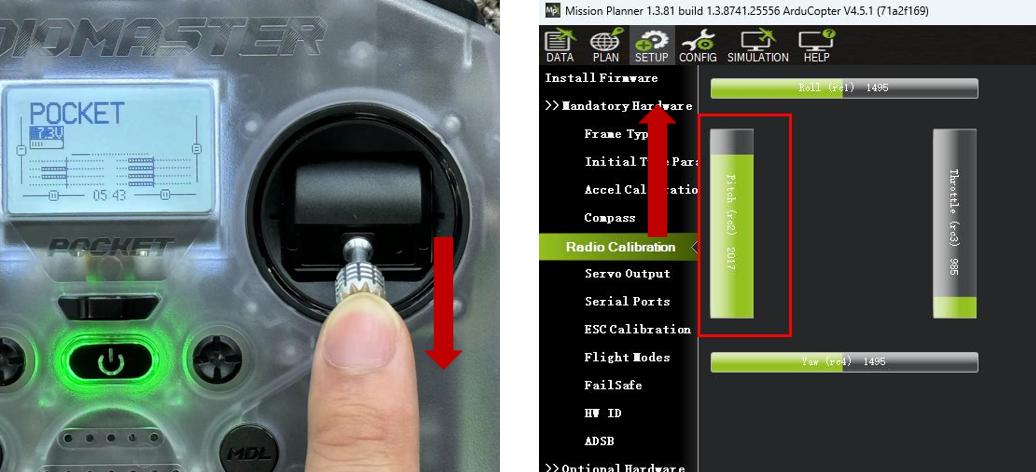
如果不是,需要先设置PITCH(RC2)通道反向:RC2_REVERSED = 1

校准通道
在Radio Calibration页面点击Calibrate Radio,启动遥控器通道校准。
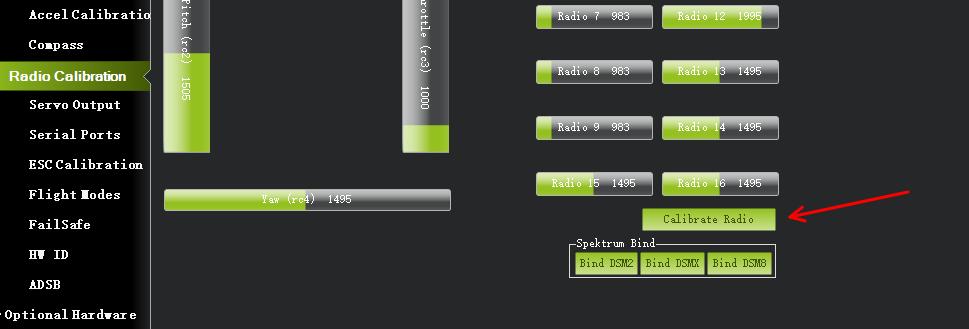
开始校准后,将遥控器摇杆和通道来回数次打到极限值(上下左右),最后点击完成结束校准。
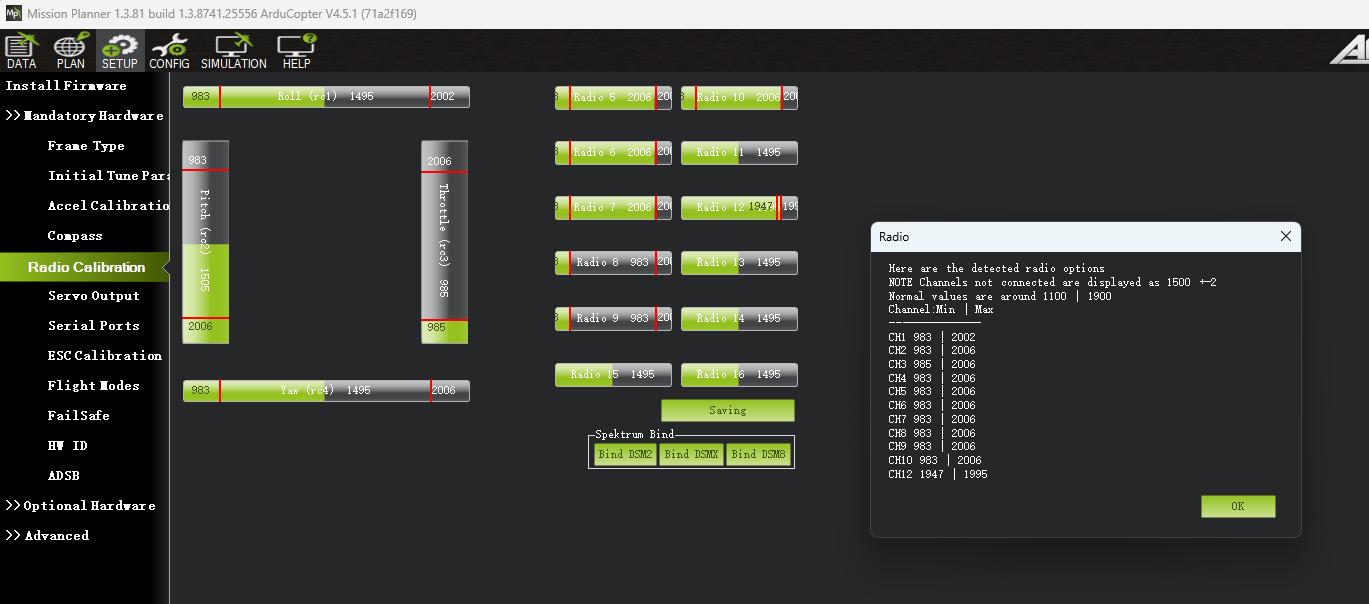
九. 设置飞行模式
Ardupilot固件默认使用通道5来切换飞行模式,可以修改FLTMODE_CH参数换成其它通道。
切换到Mission Planner的飞行模式设置页面,此处可以设置不同通道值所对应的飞行模式,通常遥控器通道开关只有3段,一般我们可以设置三种模式与开关相对应。
常用的飞行模式:
- Stabilize 自稳,最基础的飞行模式
- AltHold 定高,油门摇杆直接控制高度,油门摇杆居中时飞行高度保持不变
- Loiter 留待,定点模式的一种,仅当有GPS、光流、视觉等可以提供水平信息的传感器时可以使用
- PosHold 另外一种定点模式
- Acro 手动模式,该模式下直接控制机身角速度,机身姿态不会自动恢复水平,需要飞行员有较高的操纵水平
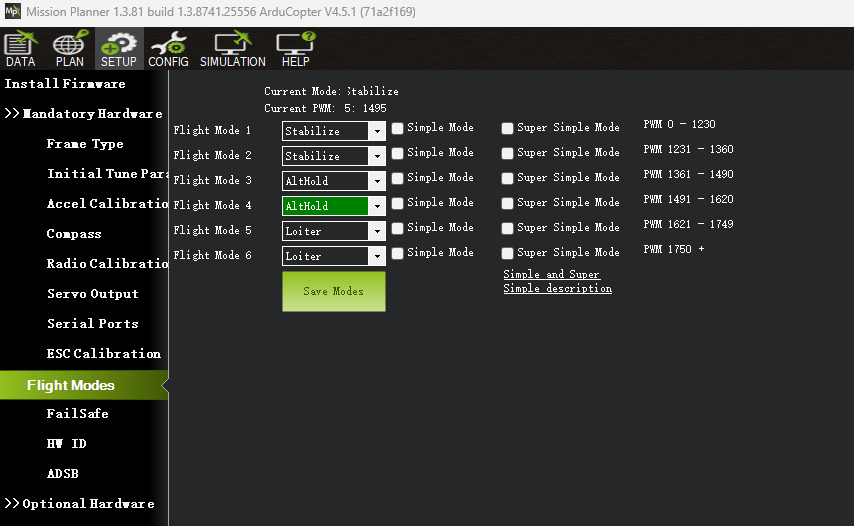
十. 解锁检查
第一次飞行前需要先设置解锁检查参数,否则在测试阶段飞控大概率会无法解锁。默认参数下全部解锁检查打开,要能一次性满足所有检查并不简单。
在MP的全部参数列表中找到ARMING_CHECK参数,点击Set Bitmask进行设置。
通常建议只需要勾选几个必要检查,比如Barometer, INS等等。
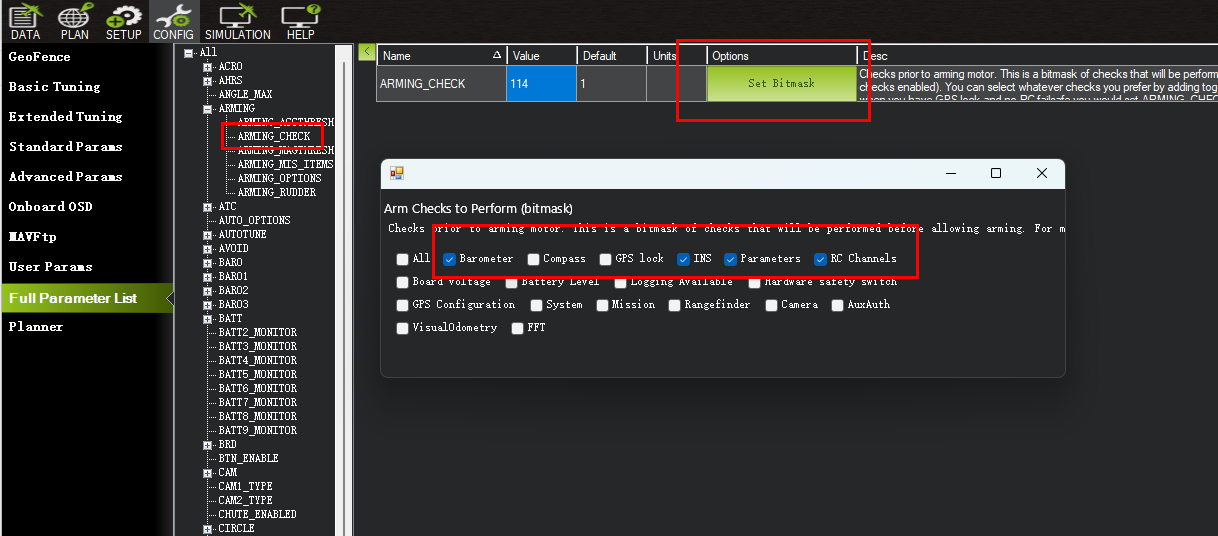
十一. 解锁飞行
Ardupilot的默认解锁方式为油门摇杆打到右下持续3秒,同样上锁方式为油门摇杆打到左下持续3秒(需要飞机处于落地状态)。